DICOM in JPEG konvertieren
Konvertieren Sie DICOM bilder in das JPEG Format, bearbeiten und optimieren Sie bilder online und kostenlos.

DICOM, oder Digital Imaging and Communications in Medicine, ist ein standardisiertes Dateiformat im Bereich der medizinischen Bildgebung. Es ermöglicht die Speicherung, den Austausch und die Übertragung von medizinischen Bildern und zugehörigen Informationen zwischen Geräten verschiedener Hersteller und sorgt für Interoperabilität in der Gesundheitsversorgung. Entstanden aus Bemühungen der National Electrical Manufacturers Association (NEMA) und des American College of Radiology (ACR) in den 1980er Jahren, spielte die Entwicklung von DICOM eine entscheidende Rolle bei der Weiterentwicklung fortschrittlicher medizinischer Bildgebungstechnologien und -systeme.
JPEG, kurz für Joint Photographic Experts Group, ist ein weit verbreitetes Bilddateiformat zur Komprimierung digitaler Fotos. 1992 von der Joint Photographic Experts Group entwickelt, revolutionierte es die digitale Bildbearbeitung durch effiziente, verlustbehaftete Komprimierung bei gleichzeitiger Erhaltung signifikanter Bildqualität. Hauptsächlich verwendet in Digitalkameras, Webgrafiken und beim Teilen von Bildern, unterstützen JPEG-Dateien Vollfarbbilder mit einer Farbtiefe von 24 Bit, wodurch detaillierte und hochwertige Fotos in relativ kleinen Dateigrößen ermöglicht werden.
Wählen Sie eine beliebige DICOM bild aus, die Sie konvertieren möchten, indem Sie auf die Schaltfläche Datei auswählen klicken.
Verwenden Sie die verfügbaren Tools zum Konvertieren von DICOM in JPEG und klicken Sie auf die Schaltfläche Konvertieren.
Geben Sie ihm einen Moment Zeit, um die JPEG-Konvertierung abzuschließen, dann laden Sie Ihre Datei danach herunter.
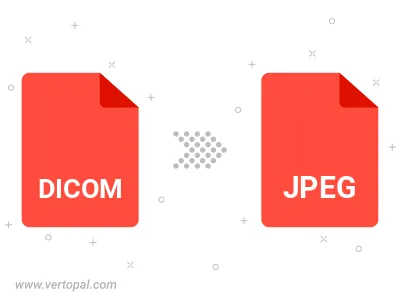
Drehen Sie DICOM nach rechts (90° im Uhrzeigersinn), nach links (90° gegen den Uhrzeigersinn), 180° und konvertieren Sie es in in JPEG.
Spiegeln Sie DICOM vertikal und/oder horizontal und konvertieren Sie es in in JPEG.
Konvertieren Sie DICOM in JPEG und ändern Sie die JPEG-Qualität, indem Sie den JPEG-Kompressionsgrad anpassen.
Konvertieren Sie DICOM in progressives JPEG.
Befolgen Sie die unten stehenden Schritte, wenn Sie Vertopal CLI auf Ihrem macOS-System installiert haben.
cd zum DICOM-Dateiort oder fügen Sie den Pfad zu Ihrer Eingabedatei hinzu.Befolgen Sie die unten stehenden Schritte, wenn Sie Vertopal CLI auf Ihrem Windows-System installiert haben.
cd zum DICOM-Dateiort oder fügen Sie den Pfad zu Ihrer Eingabedatei hinzu.Befolgen Sie die unten stehenden Schritte, wenn Sie Vertopal CLI auf Ihrem Linux-System installiert haben.
cd zum DICOM-Dateiort oder fügen Sie den Pfad zu Ihrer Eingabedatei hinzu.